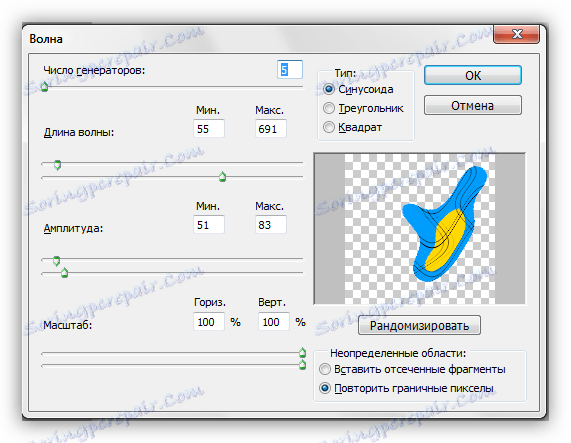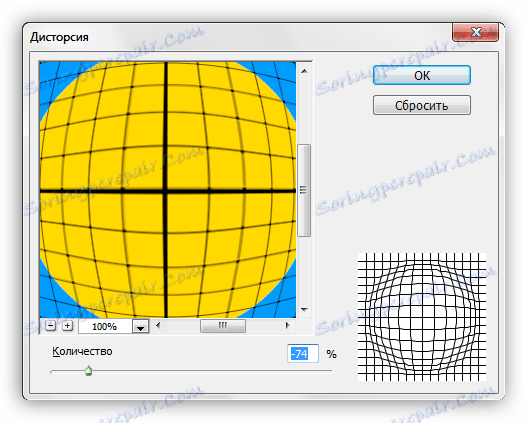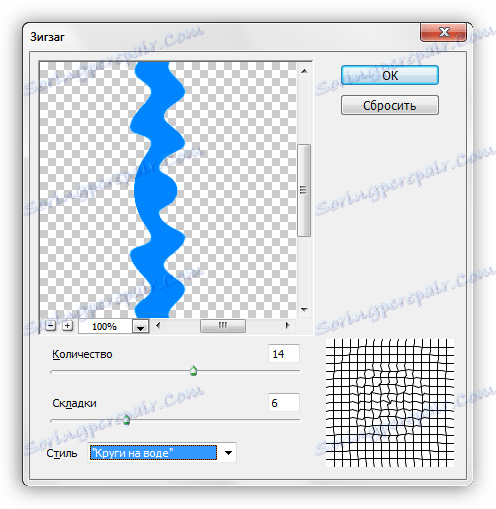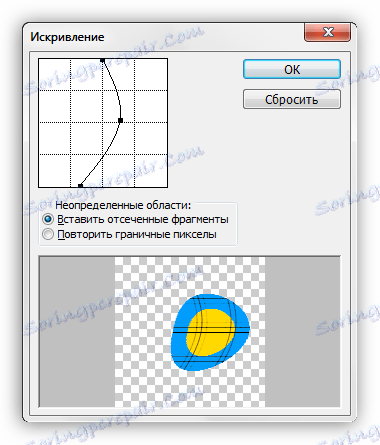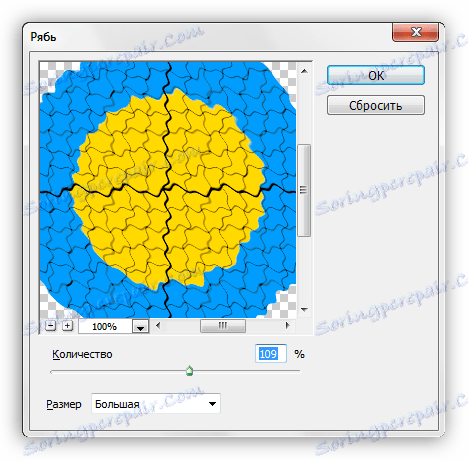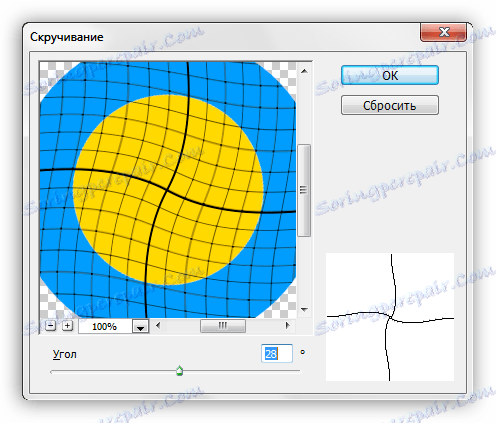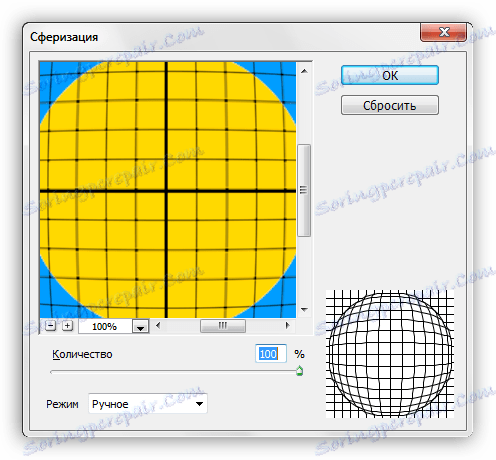Deformovat objekty ve Photoshopu
Deformace obrázků je poměrně běžnou technikou ve Photoshopu. Funkčnost programu zahrnuje řadu možností pro deformování objektů - od jednoduchého "zploštění" až po zobrazení obrazu vodního povrchu nebo kouře.
Je důležité si uvědomit, že kvalita obrazu se během deformace může výrazně zhoršit, takže je vhodné používat tyto nástroje s péčí.
V této lekci budeme analyzovat několik způsobů deformace.
Obsah
Deformace obrazu
Chcete-li deformovat objekty ve Photoshopu, použijte několik metod. Uvádíme seznam hlavních.
- Další funkce "volné transformace" pod názvem "deformace" ;
- Loutkové deformace . Poměrně specifický nástroj, ale současně velmi zajímavý;
- Filtry z bloku "Distort" v odpovídajícím menu;
- Plugin "Plast" .
Lekce: Volná transformace ve Photoshopu
Chcete-li se posmíchnout v lekci, budeme na takto připraveném obrazu:
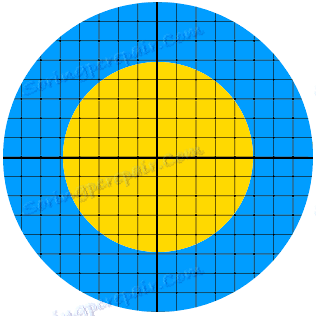
Metoda 1: Deformace
Jak již bylo uvedeno výše, "Deformace" je doplněk k "volné transformaci" , což je způsobeno kombinací klávesových zkratek CTRL + T nebo z nabídky "Upravit" .
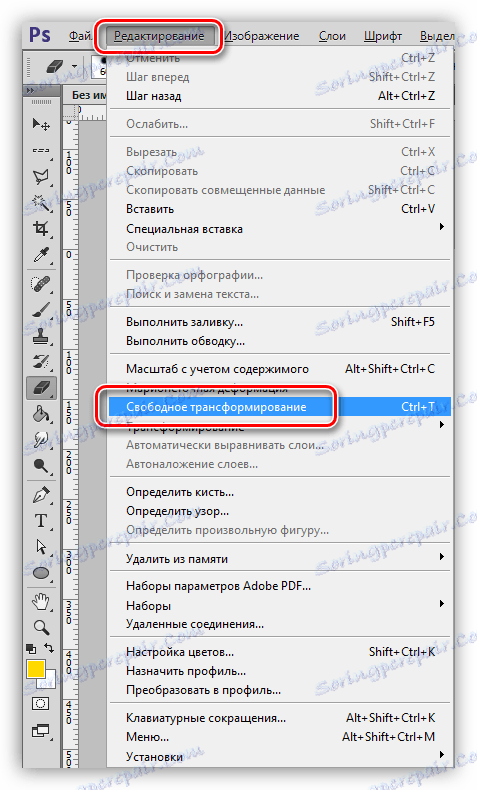
Funkce, kterou potřebujeme, je v kontextové nabídce, která se otevře po kliknutí pravým tlačítkem myši, zatímco je aktivována funkce "Free Transform" .
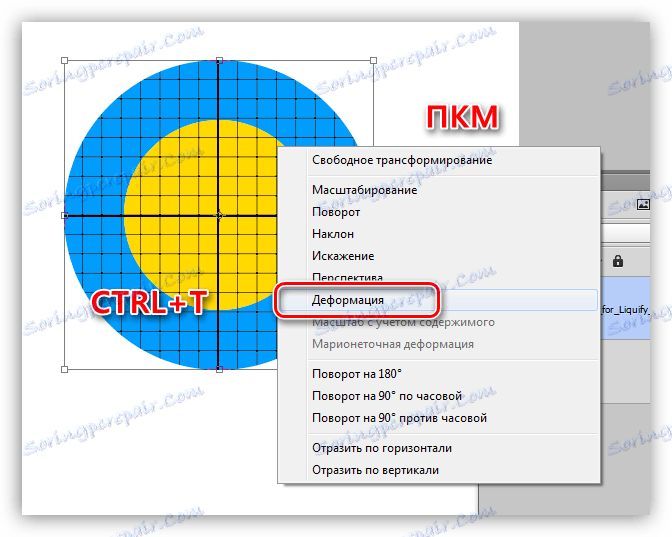
"Deformace" kladou na objekt mřížku se speciálními vlastnostmi.
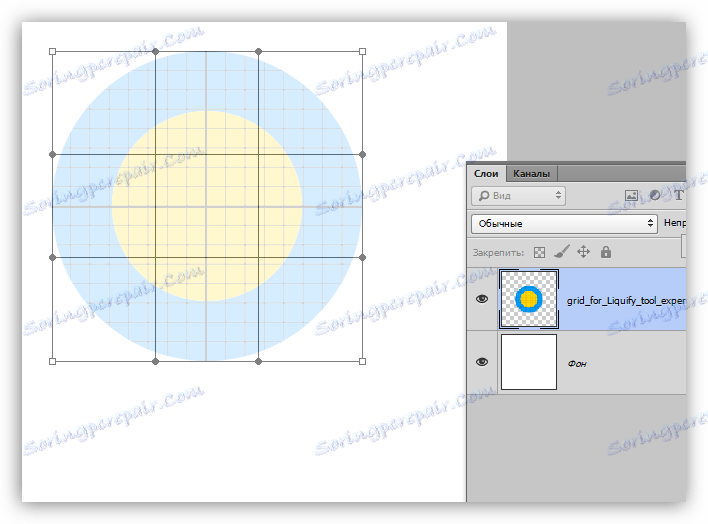
Na mřížce vidíme několik značek, na kterých pracujete, můžete obraz zkreslit. Kromě toho jsou všechny uzly mřížky také funkční, včetně segmentů omezených čarami. Z toho vyplývá, že můžete obrázek deformovat tažením v libovolném bodě, který je uvnitř rámu.
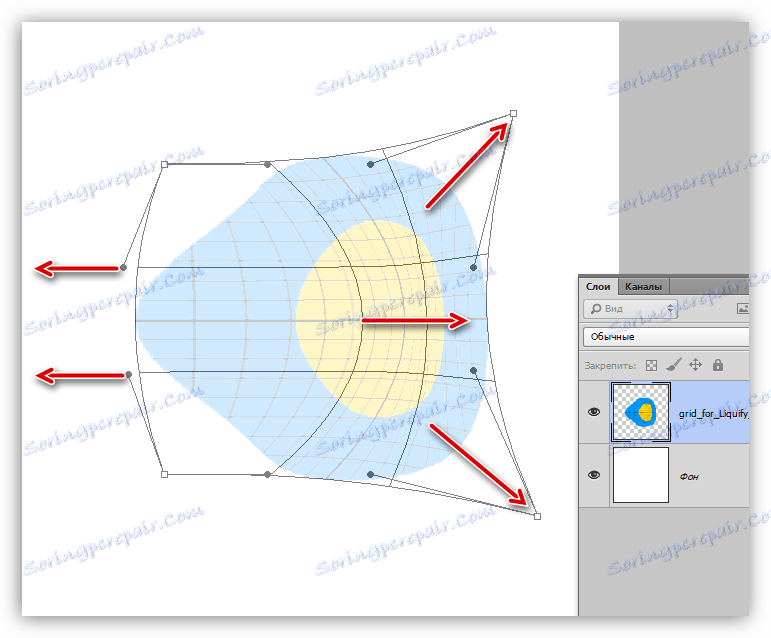
Parametry se používají obvyklým způsobem - stisknutím klávesy ENTER .
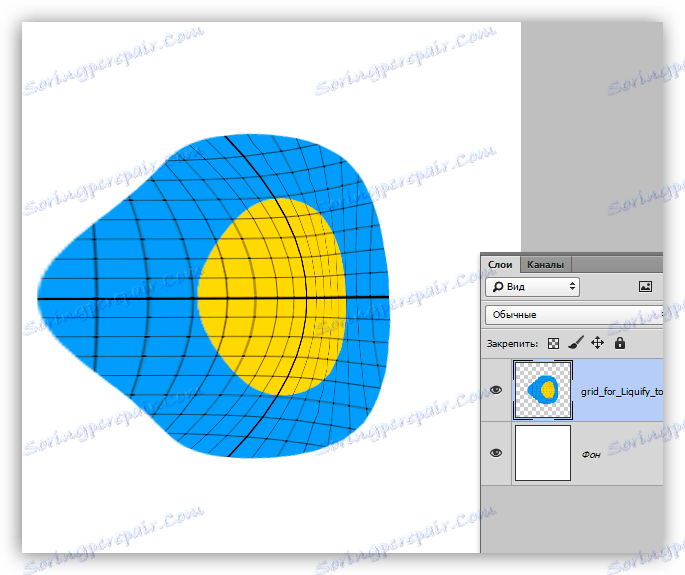
Metoda 2: Deformace loutky
Tam je "loutková deformace" na stejném místě, kde jsou všechny transformační nástroje v nabídce "Upravit" .
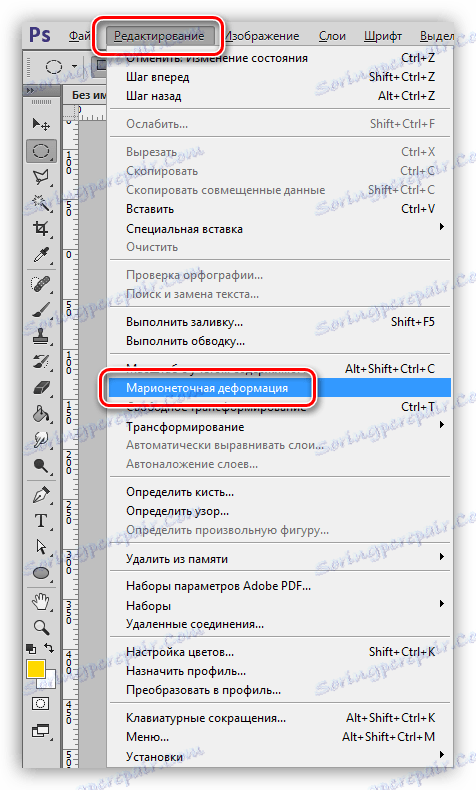
Principem operace je určit určité body obrazu pomocí speciálních "čepů" , pomocí kterých se provádí jedna deformace. Zbývající body zůstanou fixní.
Piny lze umístit na libovolné místo, které se řídí potřebami.
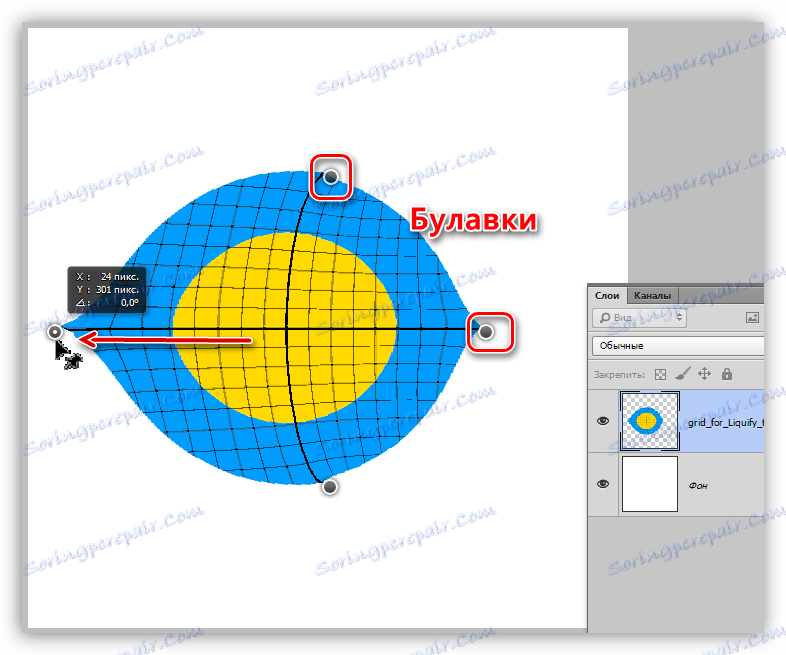
Nástroj je zajímavý tím, že může deformovat objekty s maximální kontrolou procesu.
Metoda 3: Filtry zkreslení
Filtry v tomto bloku jsou navrženy tak, aby obrazy deformovaly různými způsoby.

- Wave.
Tento plugin umožňuje rušit objekt buď ručně nebo náhodně. Tady je těžké zde něco poradit, protože obrazy různých tvarů se chovají jinak. Skvělé pro vytváření kouře a dalších podobných efektů.Lekce: Jak dělat kouř ve Photoshopu
![Filtr Wave pro deformaci obrazu ve Photoshopu]()
- Zkreslení.
Filtr umožňuje simulovat konvexnost nebo konkávnost rovin. V některých případech může pomoci odstranit zkreslení objektivu fotoaparátu.![Filtr Zkreslení pro deformaci obrazu ve Photoshopu]()
- Cikcak.
"Cikcak" vytváří efekt protínajících se vln. U přímočarých prvků plně ospravedlňuje jeho jméno.![Cikcak filtr pro deformaci obrazu ve Photoshopu]()
- Zakřivení.
Velmi podobný nástroj "Deformace" , s jediným rozdílem, že má mnohem méně stupňů volnosti. Díky tomu můžete rychle vytvářet oblouky z přímých linií.Lekce: Nakreslete oblouky ve Photoshopu
![Filtrační zakřivení pro deformaci obrazu ve Photoshopu]()
- Vlákna.
Z názvu je zřejmé, že plug-in vytváří napodobeninu zvlnění vody. Existují úpravy velikosti vlny a její frekvence.Lekce: Napodobování odrazu ve vodě ve Photoshopu
![Zvlnění k deformaci obrázku ve Photoshopu]()
- Twisting.
Tento nástroj deformuje objekt otočením pixelů kolem jeho středu. V kombinaci s filtrem může "radiální rozostření" simulovat rotaci například kola.Lekce: Základní způsoby rozmazání ve Photoshopu - teorie a praxe
![Filtrovat zkroucení k deformaci obrázku ve Photoshopu]()
- Spherizace.
Plugin s akcí opačnou k akci filtru "Distortion" .![Spherizace pro deformaci obrazu ve Photoshopu]()
Metoda 4: Plast
Tento plug-in je univerzální "deformátor" pro všechny objekty. Jeho možnosti jsou nekonečné. Pomocí programu "Plasty" můžete provádět téměř všechny kroky popsané výše. Další informace o filmu naleznete v lekci.
Lekce: Filtr "Plast" ve Photoshopu
Zde jsou takové způsoby deformace obrázků ve Photoshopu. Nejčastěji se používá první - funkce "Deformace" , ale ve stejné době mohou další možnosti pomoci v každé konkrétní situaci.
Využívejte všechny druhy zkreslení, abyste zlepšili své dovednosti v našem oblíbeném programu.